如何在 Windows 11 中查找和更改 iTunes 备份位置
来源:云东方
时间:2023-04-25 10:39:22 335浏览 收藏
文章不知道大家是否熟悉?今天我将给大家介绍《如何在 Windows 11 中查找和更改 iTunes 备份位置》,这篇文章主要会讲到等等知识点,如果你在看完本篇文章后,有更好的建议或者发现哪里有问题,希望大家都能积极评论指出,谢谢!希望我们能一起加油进步!
iTunes 应用程序可帮助您组织内容,也可用作媒体播放器。从这个意义上说,它是一个完整的包。但在为用户提供自定义选项时,它有点不灵活,Windows 11 中的 iTunes 备份位置就是一个例子。
该应用程序不允许您更改备份位置,但有办法做到这一点。但是,请记住,从 Apple 官方网站下载的版本和从 Microsoft Store 下载的版本的备份位置本身是不同的。
此外,Apple 现在建议 Windows 用户从 Microsoft Store 下载最新版本的 iTunes,尽管之前的版本仍列在其网站上。
您还可以使用Tenorshare iCareFone,这是一个为 iOS 设备创建备份的专用应用程序,运行诊断测试以消除问题,并在传输数据时识别和删除重复文件。
现在让我们回到手头的主题,即在 Windows 11 中查找和更改 iTunes 备份位置。
在 Windows 11 中更改 iTunes 备份的位置有何帮助?
iTunes 备份文件夹默认存储在 C: 驱动器中,许多人想要更改它。例如,您将 C: 驱动器放在 SSD 上以获得更好的系统性能,但那里没有很多存储空间。
因此,您可能希望将其移动到 HDD 上的另一个分区以清除一些存储空间。您可以通过在 iTunes 备份的默认存储位置和 Windows 11 中的新存储位置之间创建符号链接来做到这一点。
在我们引导您完成实际步骤之前,这里是 iTunes 应用程序备份文件夹的路径。
从微软商店下载:%userprofile%\Apple\MobileSync\Backup
从苹果官网下载:%APPDATA%\Apple Computer\MobileSync\Backup
因此,既然您知道如何在 Windows 11 中找到 iTunes 备份位置,那么让我们看看如何更改它。
如何在 Windows 11 中更改 iTunes 备份位置?
笔记在继续之前,请确保从现在开始在要存储 iTunes 备份的相同或另一个分区中创建新文件夹。- 按Windows+E启动文件资源管理器,将iTunes备份位置的路径(来自上一节)粘贴到顶部的地址栏中,点击Enter,然后删除备份文件夹。
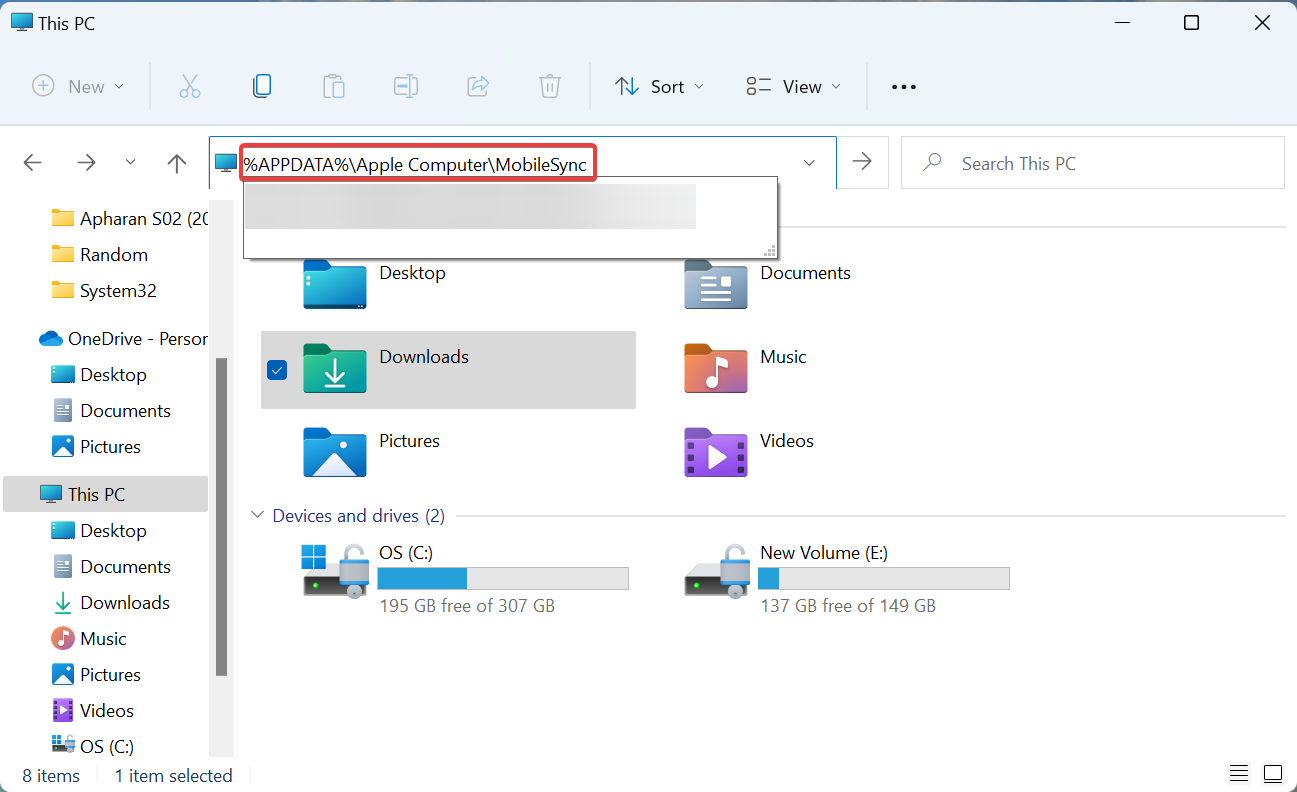
- 现在,按Windows+S启动“搜索”菜单,在顶部的文本字段中输入Windows Terminal,右键单击相关搜索结果,然后选择“以管理员身份运行”。
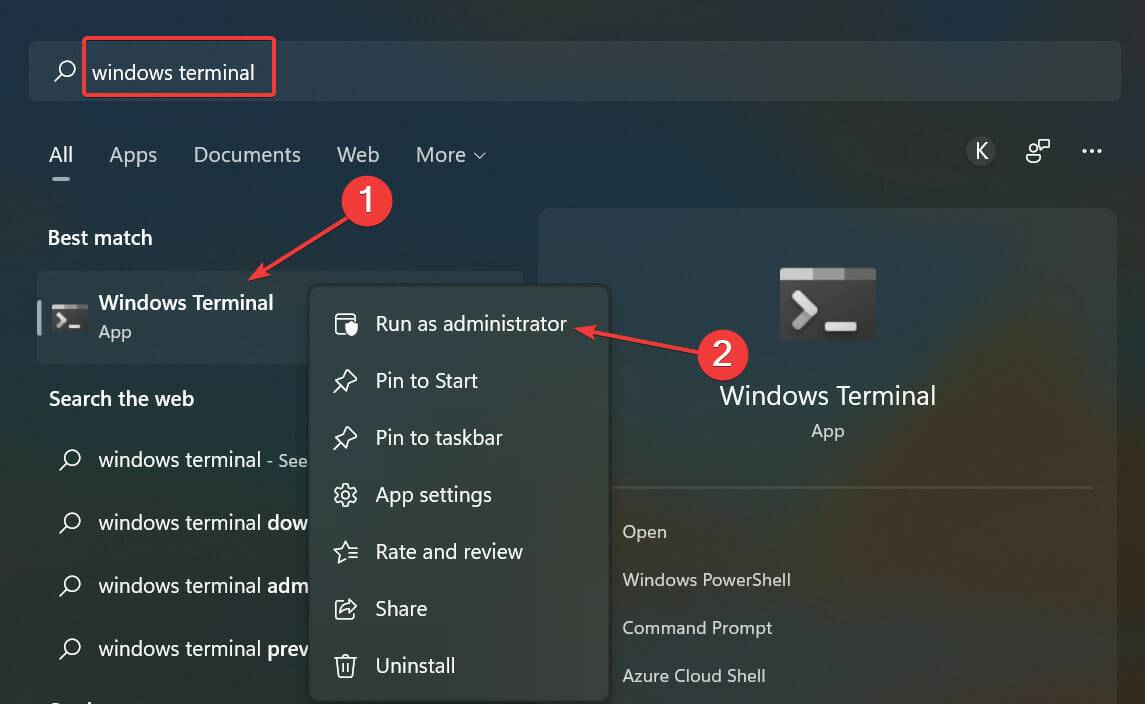
- 在弹出的UAC(用户帐户控制)提示中单击是。
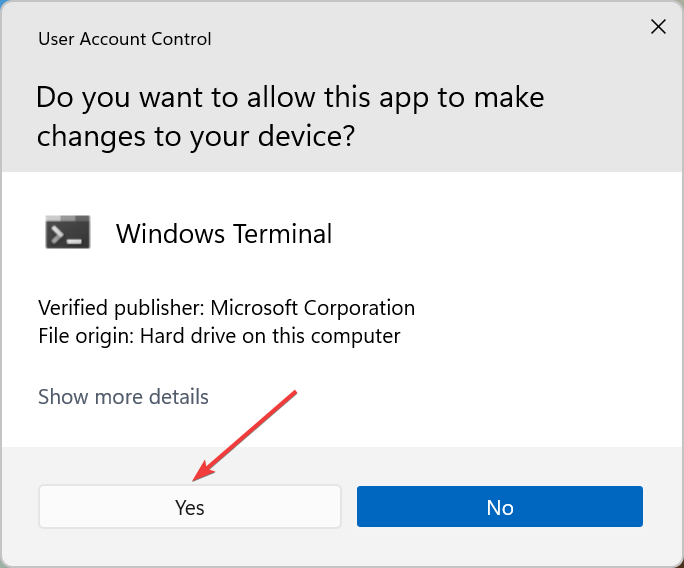
- 接下来,单击顶部的向下箭头,然后从选项列表中选择命令提示符。
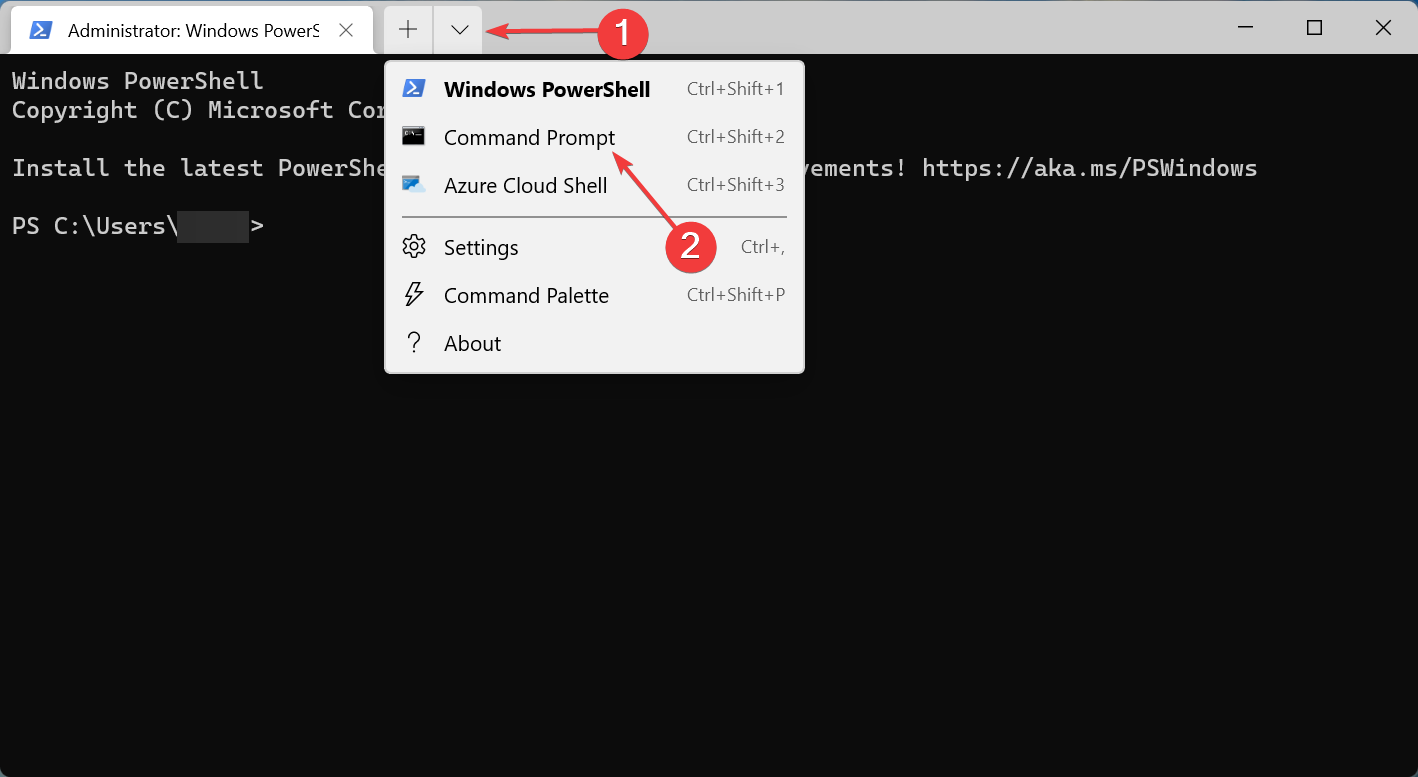
- 现在,输入以下命令,同时用您的情况下的路径替换初始备份位置和最终备份位置:
mklink /J "Initial backup location" "Final backup location" - 例如,如果 iTunes 应用程序是从官方网站下载的,并且必须移动到E:驱动器中名为Backup for iTunes的文件夹中,则命令如下所示:
mklink /J "%APPDATA%\Apple Computer\MobileSync\Backup" "E:\Backup for iTunes" - 粘贴命令并点击Enter执行它。
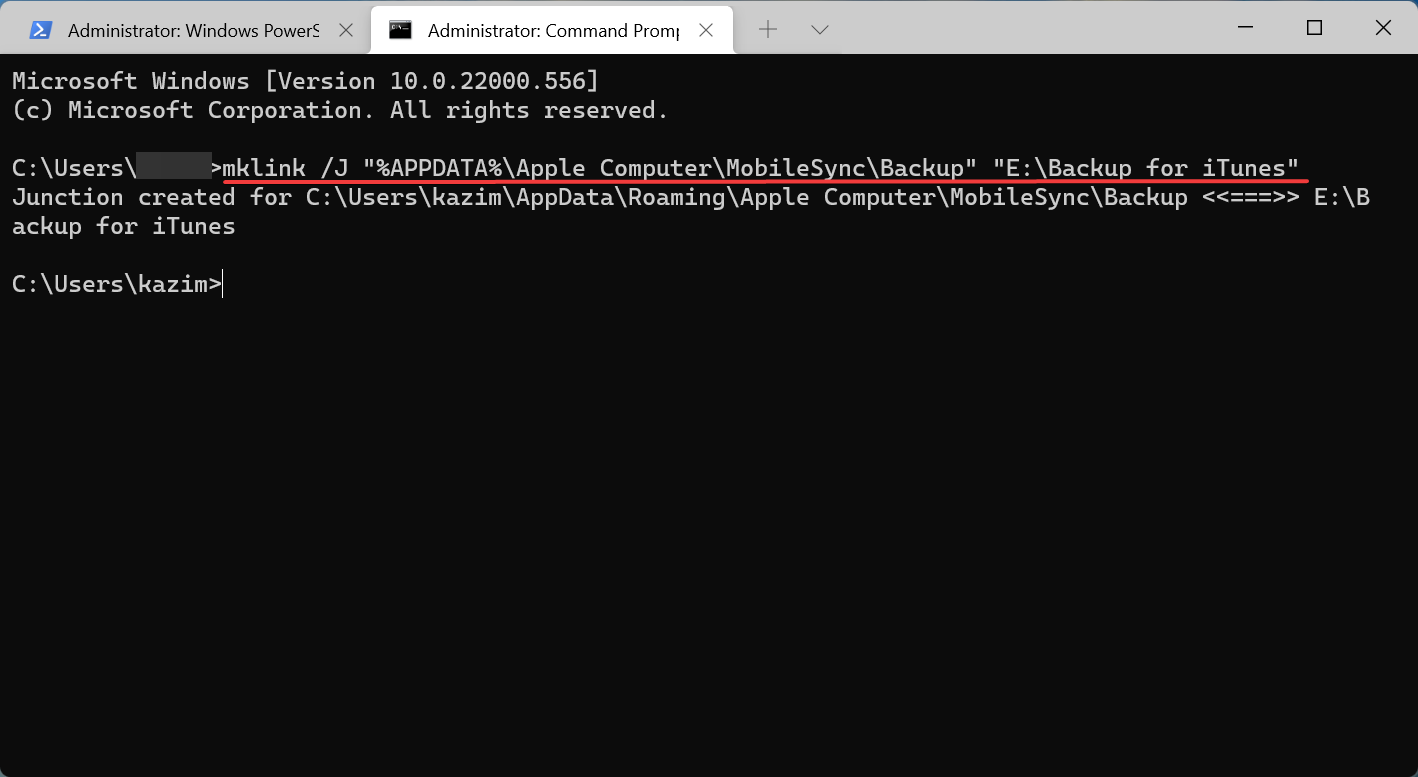
完成后,将创建一个符号链接。从现在开始,添加到初始备份位置的任何文件都将自动移动到您刚刚在 Windows 11 中创建的新 iTunes 备份位置。
此外,请不要犹豫,在 Windows 11 中查看 iTunes 的最佳替代软件,以防 iTunes 无法满足您的所有要求并且您正在寻找其他软件。
到这里,我们也就讲完了《如何在 Windows 11 中查找和更改 iTunes 备份位置》的内容了。个人认为,基础知识的学习和巩固,是为了更好的将其运用到项目中,欢迎关注golang学习网公众号,带你了解更多关于软件,iTunes的知识点!
-
501 收藏
-
501 收藏
-
501 收藏
-
501 收藏
-
501 收藏
-
191 收藏
-
140 收藏
-
212 收藏
-
222 收藏
-
408 收藏
-
483 收藏
-
206 收藏
-
468 收藏
-
364 收藏
-
369 收藏
-
189 收藏
-
126 收藏
-

- 前端进阶之JavaScript设计模式
- 设计模式是开发人员在软件开发过程中面临一般问题时的解决方案,代表了最佳的实践。本课程的主打内容包括JS常见设计模式以及具体应用场景,打造一站式知识长龙服务,适合有JS基础的同学学习。
- 立即学习 543次学习
-

- GO语言核心编程课程
- 本课程采用真实案例,全面具体可落地,从理论到实践,一步一步将GO核心编程技术、编程思想、底层实现融会贯通,使学习者贴近时代脉搏,做IT互联网时代的弄潮儿。
- 立即学习 516次学习
-

- 简单聊聊mysql8与网络通信
- 如有问题加微信:Le-studyg;在课程中,我们将首先介绍MySQL8的新特性,包括性能优化、安全增强、新数据类型等,帮助学生快速熟悉MySQL8的最新功能。接着,我们将深入解析MySQL的网络通信机制,包括协议、连接管理、数据传输等,让
- 立即学习 500次学习
-

- JavaScript正则表达式基础与实战
- 在任何一门编程语言中,正则表达式,都是一项重要的知识,它提供了高效的字符串匹配与捕获机制,可以极大的简化程序设计。
- 立即学习 487次学习
-

- 从零制作响应式网站—Grid布局
- 本系列教程将展示从零制作一个假想的网络科技公司官网,分为导航,轮播,关于我们,成功案例,服务流程,团队介绍,数据部分,公司动态,底部信息等内容区块。网站整体采用CSSGrid布局,支持响应式,有流畅过渡和展现动画。
- 立即学习 485次学习
